
Primele două părți ale acestui tutorial vă vor ajuta să remediați problema dacă Windows 7 se repornește după ecranul de întâmpinare fără nici un motiv evident - două moduri diferite. În cea de-a treia parte, să vorbim despre o altă variantă comună: când computerul se repornește după instalarea actualizărilor, apoi scrie din nou instalarea de actualizare - și astfel fără sfârșit. Deci, dacă aveți această opțiune, puteți merge direct la a treia parte. Vedeți și: Windows 10 scrie Nu a reușit să se completeze actualizările și se reîncarcă.
Repornirea automată a pornirii Windows 7
Aceasta este probabil cea mai ușoară modalitate de a încerca atunci când Windows 7 repornește atunci când cizme. Cu toate acestea, din păcate, această metodă rar ajută.
Deci, veți avea nevoie de un disc de instalare sau o unitate flash USB de boot cu Windows 7 - nu neapărat aceleași cu care ați instalat sistemul de operare pe un computer.
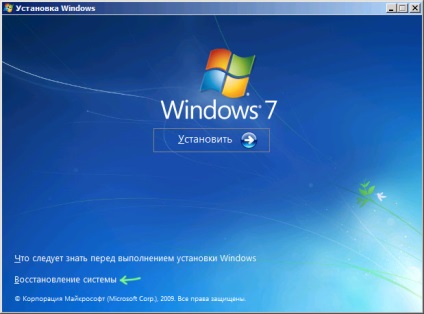
Boot de pe această unitate, și selectând limba de pe ecran cu butonul „Install“, faceți clic pe link-ul „System Restore“. Dacă fereastra apare apoi la întrebarea «Doriți să remapați literele de unitate pentru a se potrivi mapările din sistemul de operare țintă?» (Vrei sa conduci scrisori au fost realocate în conformitate cu scopul în sistemul de operare țintă), răspunsul „Da “. Acest lucru este util în special dacă această metodă nu vă ajută și veți folosi cea de-a doua descrisă în acest articol.
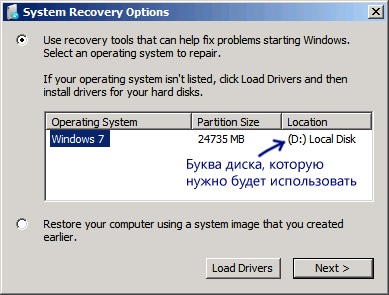
De asemenea, vi se va solicita să selectați o copie a Windows 7 pentru recuperare: selectați și faceți clic pe "Next".
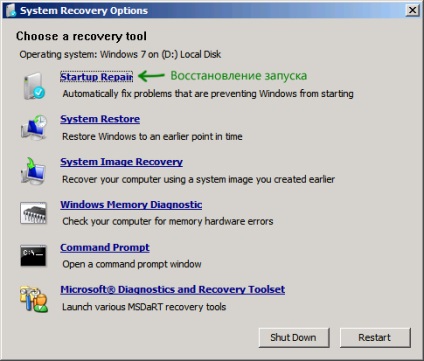
Se afișează fereastra Instrumente de recuperare. Elementul de sus va citi "Reparare la pornire" - această funcție corectează automat cele mai frecvente erori care împiedică Windows să pornească normal. Dați clic pe acest link - după care va fi necesar să așteptați. Dacă, ca rezultat, veți vedea un mesaj care să ateste că nu există probleme cu pornirea, faceți clic pe butonul "Anulare" sau "Anulare", vom încerca a doua metodă.
Rezolvarea problemei cu repornirea reparării registrului
În fereastra de instrumente de recuperare care a fost pornită în metoda anterioară, executați linia de comandă. De asemenea, puteți (dacă nu ați folosit prima metodă) executați Modul de siguranță Windows 7 cu suport pentru linia de comandă - în acest caz, nu este nevoie de un disc.
Important: Nu recomand utilizarea tuturor celor descrise mai jos pentru utilizatorii începători. Restul - la propria dvs. primejdie și risc.
Notă: rețineți că, în operațiile ulterioare, este posibil ca litera partiției de sistem a unității de pe computer să nu fie C. În acest caz, utilizați cea atribuită.
În linia de comandă, de tip C: și apăsați Enter (sau o altă literă de unitate cu două puncte - litera de unitate este afișată când selectați sistemul de operare pentru a recupera, dacă utilizați o unitate de disc sau de detentă cu distribuția OS utilizând Modul protejat, dacă nu mă înșel, discul de sistem va fi pe. litera C :).
Introduceți în ordine comenzile, confirmând executarea lor acolo unde este necesar:
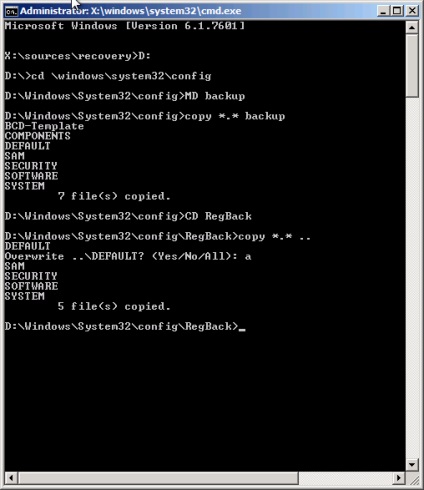
Fixați repornirea automată a Windows 7
Fiți atenți la cele două puncte din ultima comandă - ele sunt obligatorii. În orice caz, că aceste comenzi fac: în primul rând, vom merge în folderul system32 \ config, și apoi să creați un dosar de rezervă în care copiați toate fișierele din config - stoca de rezervă. După aceea, du-te la folderul Regback în care pentru a salva versiunea anterioară de Windows 7 registru și copia fișierele de acolo în loc de cele care sunt utilizate în prezent de sistem.
După aceasta, reporniți computerul - cel mai probabil, acum se va încărca în mod normal. Dacă această metodă nu a ajutat, nici măcar nu știu ce să mai sfătuiesc. Încercați să citiți articolul Nu porniți Windows 7.
Windows 7 se repornește fiabil după instalarea actualizărilor
O altă opțiune, care este, de asemenea, destul de comună este că, după actualizarea Windows, se repornește, se instalează actualizări X din N, se repornește din nou și așa mai departe ad infinitum. În acest caz, încercați următoarele:
- Mergeți la linia de comandă din recuperarea sistemului din medii de pornire sau executați modul de siguranță cu ajutorul liniei de comandă (paragrafele anterioare descriu cum se face acest lucru).
- Tastați C: și apăsați Enter (dacă sunteți în modul de recuperare, litera de unitate poate fi diferită dacă este în modul sigur, cu suport pentru linia de comandă - deci va fi C).
- Tastați cd c: \ windows \ winsxs și apăsați Enter.
- Introduceți del pending.xml și confirmați ștergerea fișierului.
Aceasta va elimina lista de actualizări care așteaptă instalarea și Windows 7 ar trebui să se repornească normal după repornire.
Și brusc va fi interesant:
Alo După descărcarea și instalarea actualizărilor pentru w7 (64x), computerul a fost repornit în mod constant după emblemă. Prin MSDaRT elimina actualizarea (eliminarea patch-uri), apoi am încercat să rezolve problema prin linia de comandă, ca urmare a inscripției Running cizme pentru Windows astăzi, dar fără logo-ul, și apoi imediat, fără a reporni încărcate bara gri a descărca fișiere și plutește logo-ul Starting Windows inscripție, și de asemenea, după fără reporniți instrumentul de reparare a ferestrelor.
Am rezolvat problema introducând comanda "bcdboot.exe din: \ windows" în linia de comandă. După este adevărat calculatorul nu funcționează și doar a scris greșeală conducător auto-oem drv64.sys a trebuit să stick cu ajutorul Commander ERD pentru a merge la sârmă, și eliminați fișierul din locația (C: \ Windows \ System32 \ drivers \ oem-drv64.sys ). Și totul a funcționat, deși nu știu dacă această metodă este corectă.
cum ar fi calea cea bună. Acest driver nu a permis încărcarea, deoarece nu există semnătura digitală din el, ci face parte din activator.
Articole similare
Trimiteți-le prietenilor: